Viber não funciona em PC com Windows: corrigido [7 soluções]
6 min. read
Published on
Key notes
- Se o Viber não abrir no seu PC com Windows, usar o solucionador de problemas integrado pode ajudar.
- Usar privilégios administrativos ou redefinir o aplicativo é uma maneira de corrigir esse problema.
- Certifique-se de que seu firewall ou software antivírus não esteja interferindo no aplicativo.

O Viber é um aplicativo popular de mensagens instantâneas disponível em várias plataformas, mas muitos relataram que o Viber não abre no Windows 10/11.
No entanto, alguns usuários nem sempre conseguem abrir o aplicativo Viber devido ao erro Este aplicativo não pode abrir . Esse não é um erro totalmente incomum para aplicativos UWP.
Muitos outros aplicativos de bate-papo multiplataforma sofrem de problemas semelhantes, mas, felizmente, há uma maneira de corrigi-los e, no guia de hoje, mostraremos como fazer isso.
Por que o Viber não abre no Windows?
Existem várias causas para esse problema e, na maioria dos casos, há uma falha no software. Às vezes, a falta de certos privilégios impedirá que você use o software.
Se o Viber continuar travando ao tentar abri-lo, pode haver problemas com seu cache, então você precisará redefinir o aplicativo.
Seu firewall e antivírus também podem interferir no software e impedir seu acesso à Internet.
Como faço para que o Viber não funcione?
Como as causas do problema de não abertura do Viber estão dentro de um círculo fechado, as soluções também não estão longe.
Uma possível solução é desabilitar o antivírus ou firewall que pode interferir no aplicativo. Além disso, você pode executar o Solucionador de problemas do Windows para procurar as causas do problema e corrigi-las.
Como posso consertar o Viber se não abrir no Windows 10?
1. Abra o solucionador de problemas de aplicativos da Windows Store
- Pressione a tecla Windows + S.
- Insira solução de problemas na caixa de pesquisa e clique em Solucionar problemas de configurações.
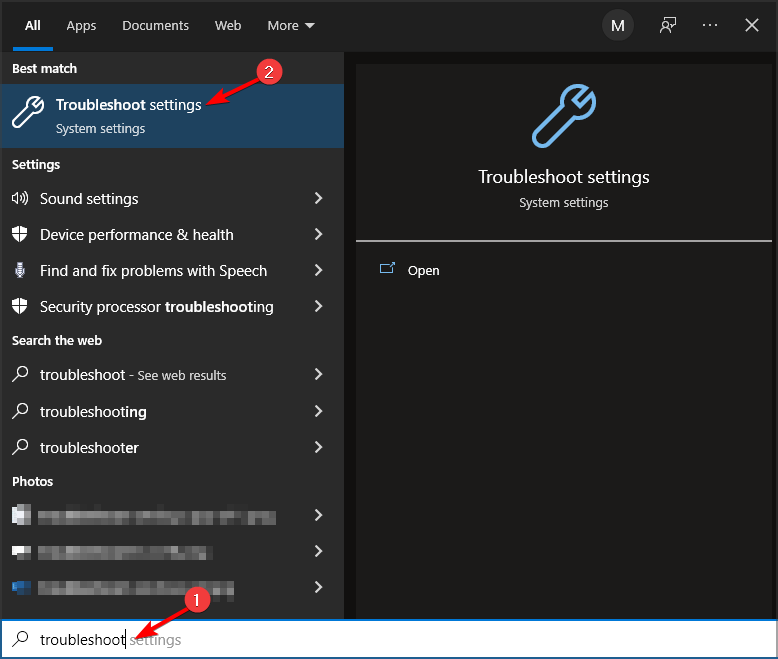
- Navegue até Solucionadores de problemas adicionais .
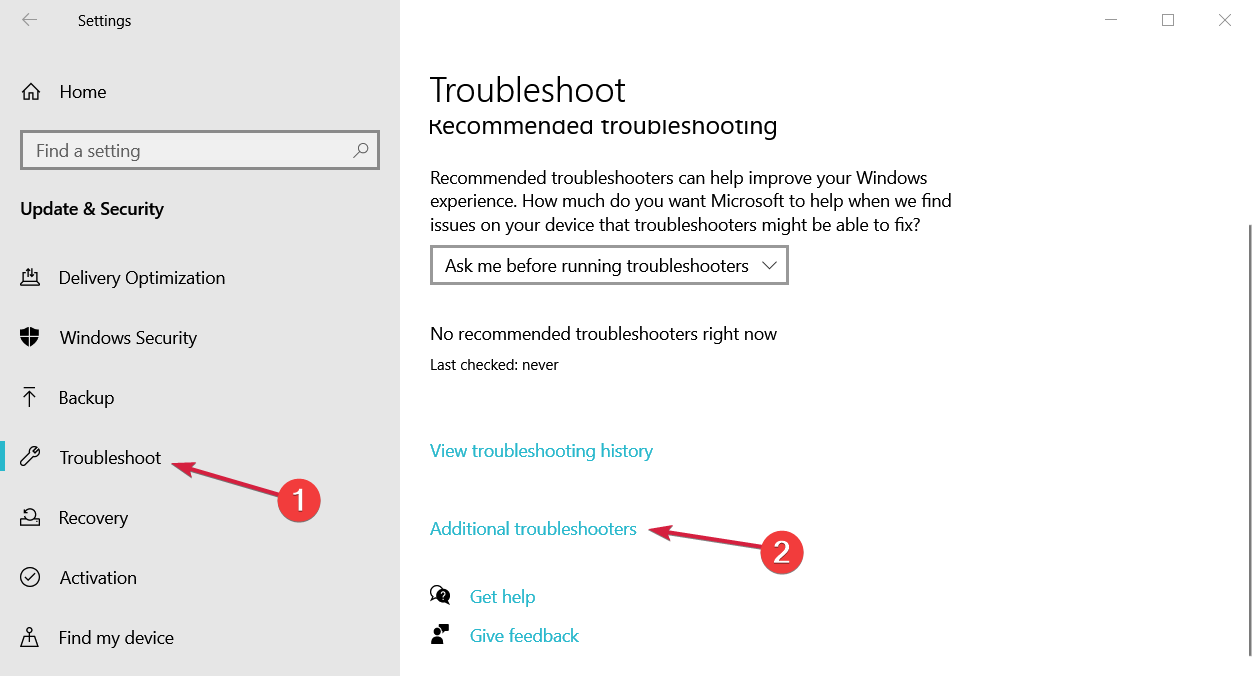
- Selecione o solucionador de problemas de aplicativos da Windows Store listado e clique no botão Executar o solucionador de problemas.
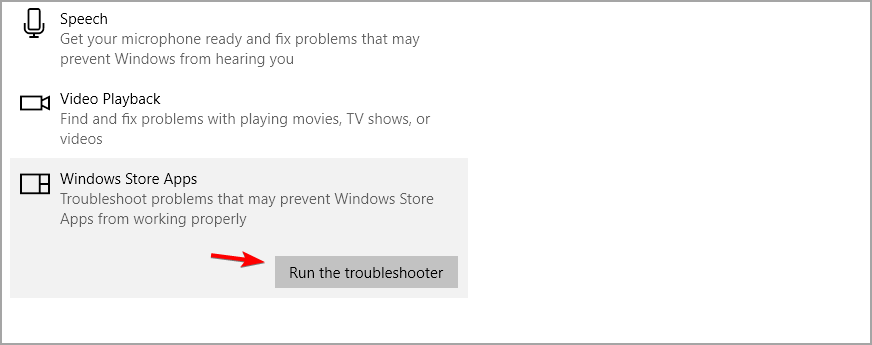
Se o Viber estiver em execução, mas não abrir no seu PC, você pode executar o solucionador de problemas para detectar e corrigir os problemas que o bloqueiam.
Alternativamente, você pode tentar um software especializado em encontrar e resolver problemas como este. Se quiser evitar incompatibilidades e erros, você pode usar uma ferramenta simples e inteligente que verifica seu PC e repara quaisquer registros e arquivos de sistema danificados ou corrompidos.
2. Execute o Viber como administrador
- Abra o menu Iniciar .
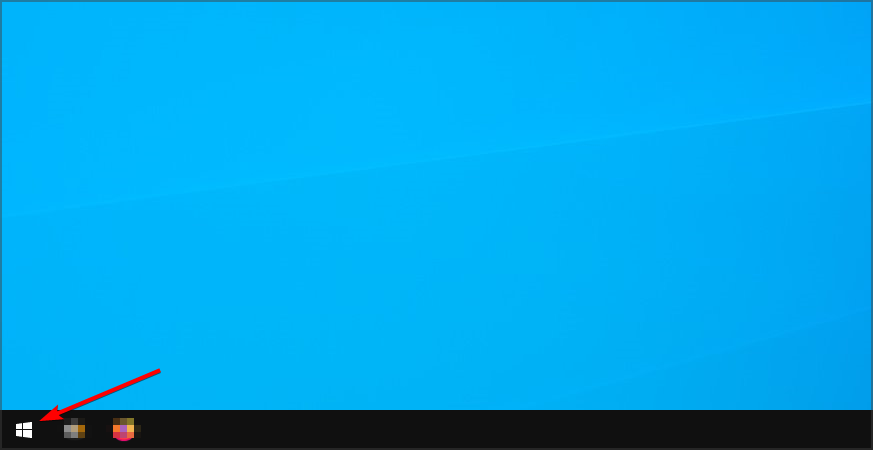
- Localize o aplicativo Viber .
- Clique com o botão direito e escolha Executar como administrador .
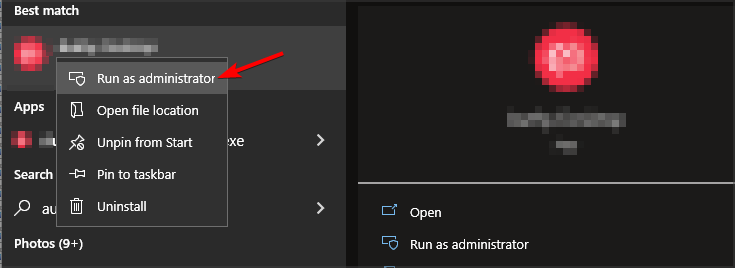
Às vezes, o Viber continua travando no seu PC porque você não tem privilégios administrativos. Executá-lo como administrador deve resolver o problema.
3. Redefinir o Viber
- Pressione a tecla Windows + X e selecione Aplicativos e recursos .
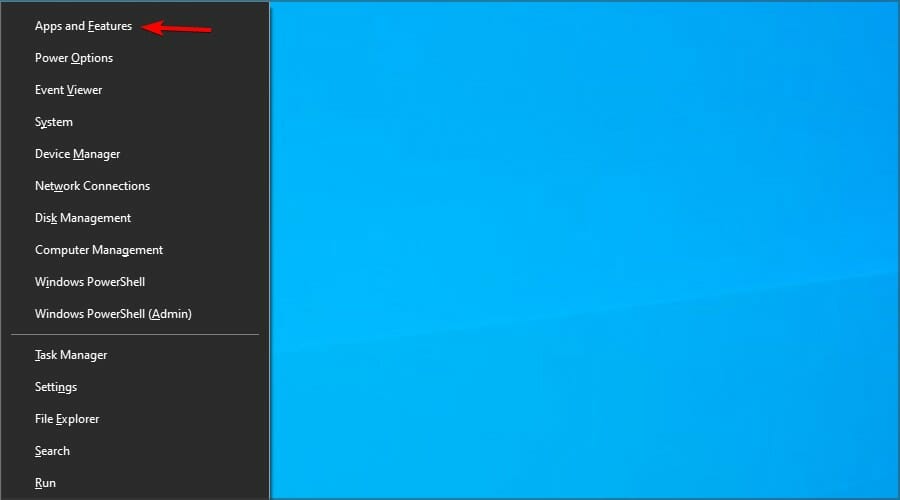
- Selecione Viber na lista e clique em Opções avançadas .
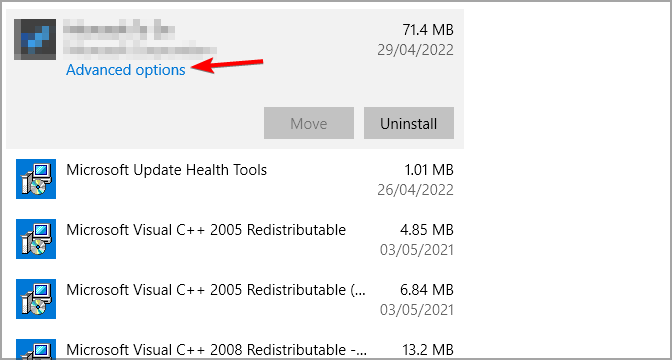
- Clique em Redefinir botão.
- Clique em Redefinir novamente para confirmar mais.
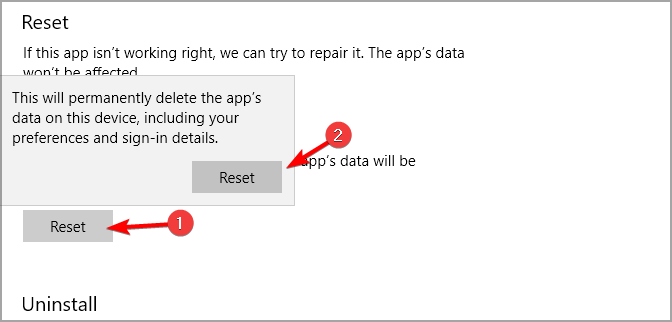
4. Reinstale o Viber
- Pressione a tecla Windows + X e selecione Aplicativos e recursos .
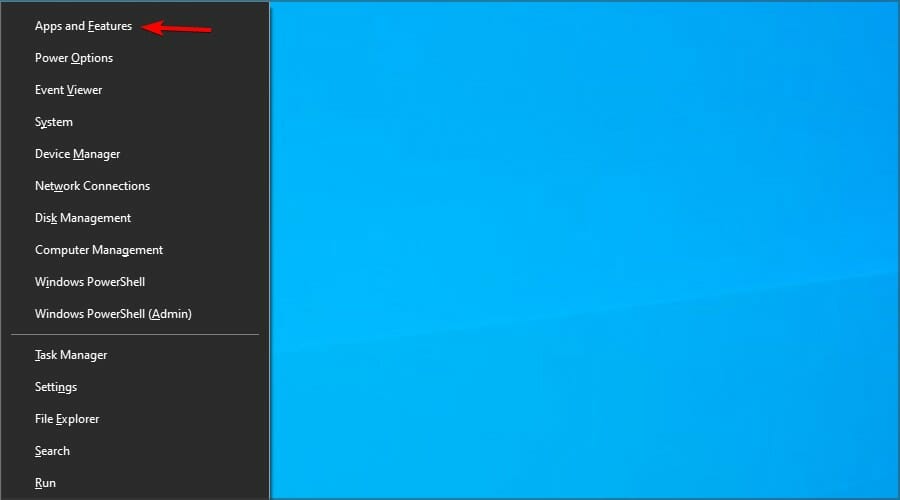
- Agora selecione Viber e clique em Desinstalar .
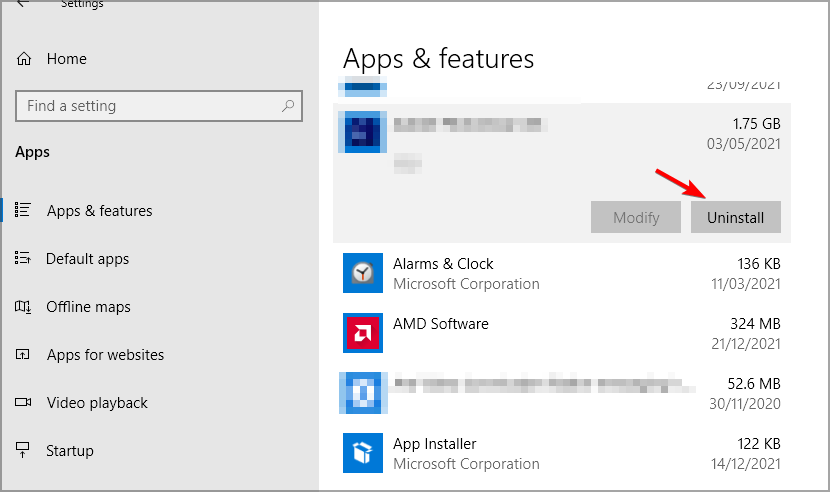
- Siga as instruções na tela para concluir o processo.
- Depois que o aplicativo for removido, instale-o novamente.
5. Redefinir o cache da MS Store
- Pressione a tecla Windows + R.
- Digite wsreset .
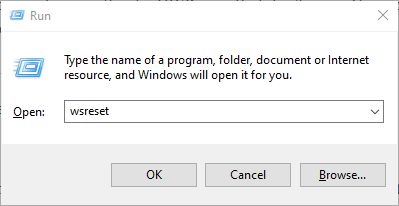
- Pressione Enter .
- Uma janela do prompt de comando será aberta brevemente para redefinir o cache do MS Store.
- Depois disso, reinicie o Windows.
6. Modifique o arquivo hosts
- Pressione a tecla Windows + S e digite bloco de notas . Clique com o botão direito no Bloco de Notas e selecione Executar como administrador para iniciá-lo.
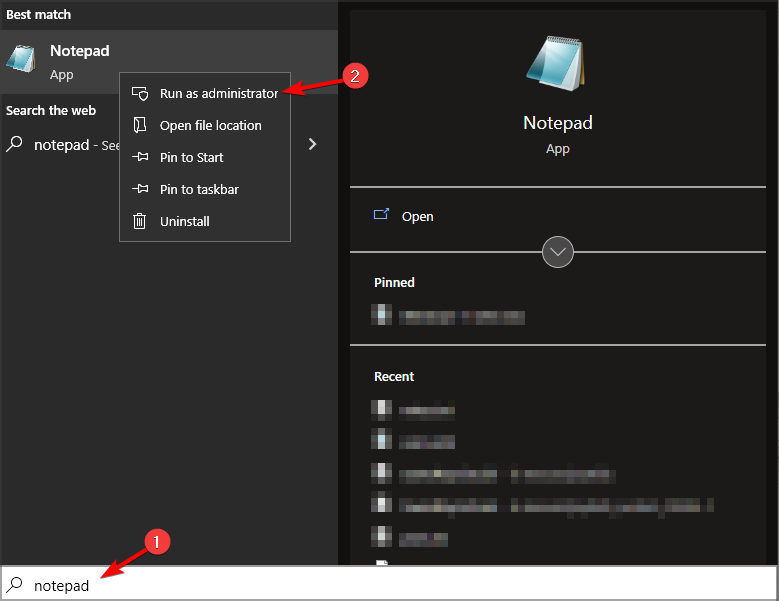
- Clique em Arquivo e depois em Abrir .
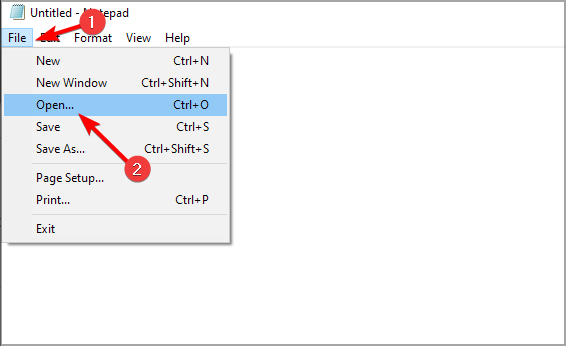
- Em seguida, navegue até o seguinte diretório:
C:WindowsSystem32Driversetc - Altere Documentos de Texto para Todos os arquivos e selecione hosts .
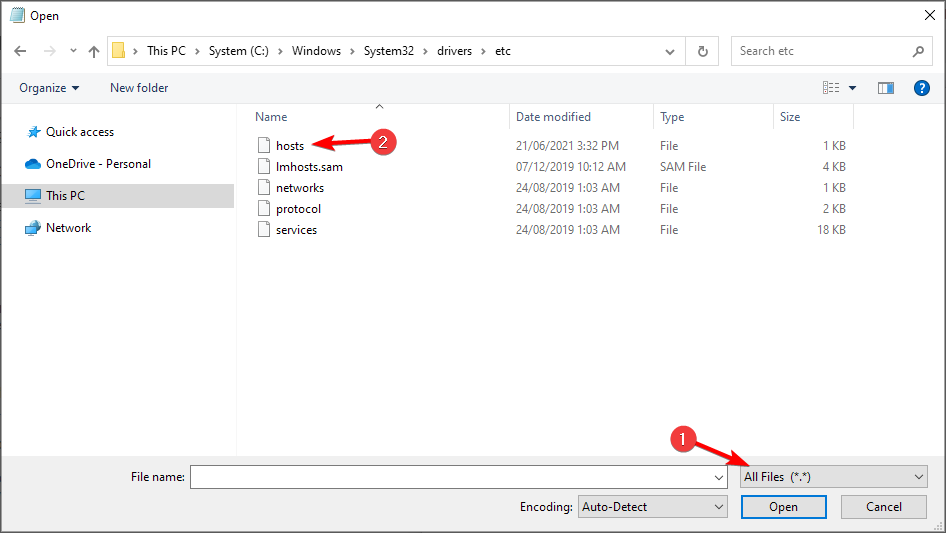
- Em seguida, adicione 127.0.0.1 ads.viber.com à última linha do arquivo hosts.
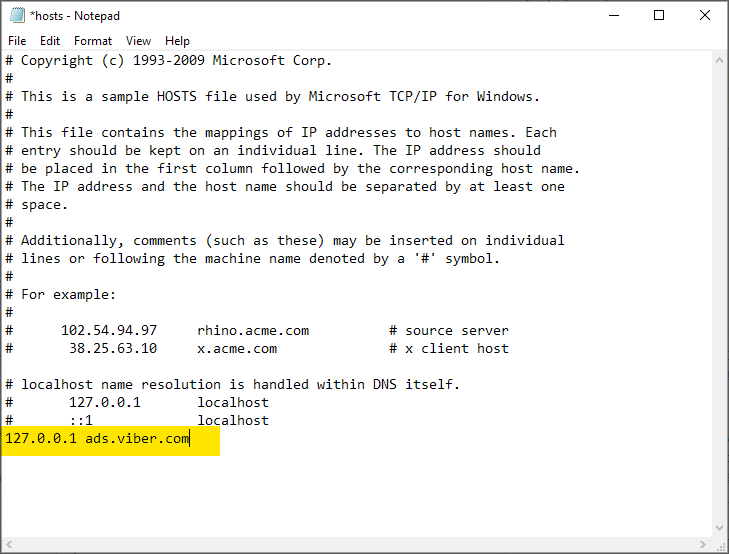
- Salve as alterações.
7. Desative o Firewall do Windows Defender
- Pressione a tecla Windows + S e digite firewall . Escolha Firewall do Windows Defender .
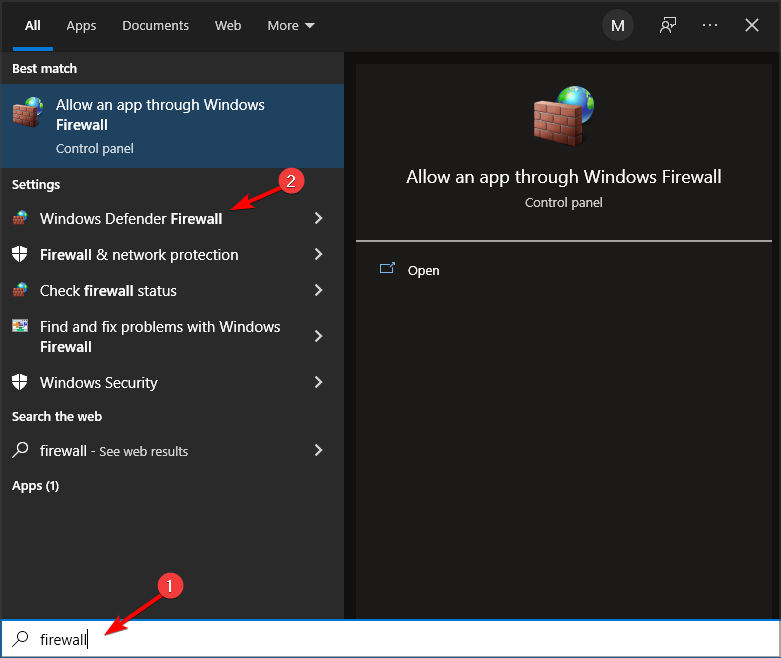
- Selecione Ativar ou desativar o Firewall do Windows Defender .
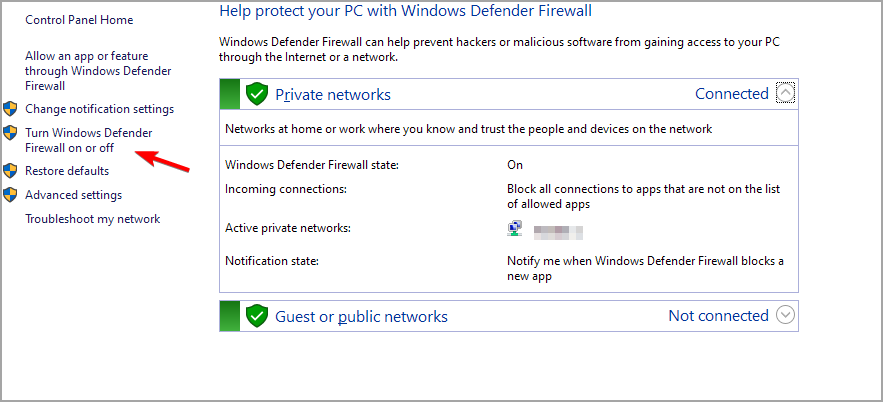
- Agora selecione Desativar o Firewall do Windows Defender para ambos os tipos de conexões e clique em OK .
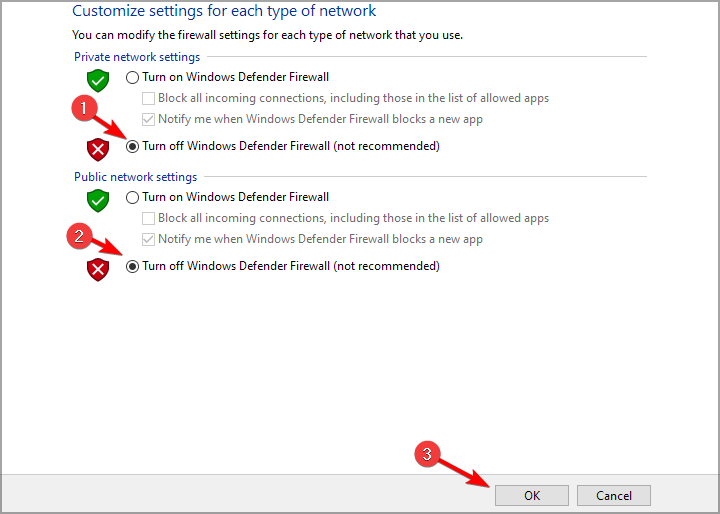
Verifique se o Viber ainda abre e fecha imediatamente no seu PC com Windows 10. Se o problema não persistir mais, seu firewall bloqueará o aplicativo. Portanto, habilite o firewall e ajuste suas configurações de acordo.
Além disso, desative quaisquer utilitários antivírus de terceiros que possam incluir firewalls. Clique com o botão direito no ícone da bandeja do sistema de um utilitário antivírus para selecionar uma opção de desabilitar ou desligar em seu menu de contexto.
Como alternativa, abra a janela principal do software para selecionar uma opção de desligar ou desabilitar no menu ou guia de configurações.
 NOTE
NOTE
Como faço para atualizar o Viber no Windows 10?
Acima, discutimos a reinstalação do aplicativo em seus dispositivos Windows. Para obter as versões mais recentes para PC, recomendamos que você baixe do site oficial . Você pode instalar este download mais recente e obter todas as atualizações mais recentes de que necessita.
O que posso fazer se o Viber não abrir no Windows 11?
Embora as soluções apresentadas acima sejam para Windows 10, todas elas devem funcionar na versão mais recente.
Em relação ao software, os dois sistemas operacionais são semelhantes, portanto as soluções deste guia podem ser utilizadas em ambos os sistemas operacionais.
É importante mencionar que não apenas as plataformas Windows sofrem com esse problema, e muitos relataram que o Viber também não abre no Mac.
O que acontece se eu excluir e reinstalar o Viber?
Excluir e reinstalar o Viber não tem nenhum efeito devastador. Você ainda poderá fazer login em sua conta com suas informações.
Além disso, nada acontecerá com seus contatos. No entanto, você perderá seus bate-papos se não fizer backup deles antes de remover o aplicativo.
As correções acima podem iniciar o Viber. Algumas dessas resoluções também podem corrigir outros aplicativos UWP que não iniciam.
Se o problema persistir, sugerimos a leitura de nosso guia não consigo abrir aplicativos universais no Windows para ver como corrigir esse problema corretamente.
Que solução você usou para corrigir esse problema? Deixe-nos saber na seção de comentários abaixo.









User forum
0 messages